Les souvenirs sont tout ce qu'une personne a. Certaines personnes capturent les souvenirs sous forme d'images pour revivre les moments de joie quand elles le souhaitent. Les images ont différents formats comme un fichier JPG, un fichier DMG, ou d'autres formats selon le dispositif et la version de l'utilisateur.
- Partie 1. Qu'est-ce qu'un fichier DMG ?
- Partie 2. Avantages et inconvénients des fichiers DMG
- Partie 3. Comment fonctionne le fichier DMG ?
- Partie 4. Comment ouvrir un fichier DMG sur Mac ?
- Partie 5. Comment ouvrir un fichier DMG sous Windows ?
- Partie 6. Comment récupérer les fichiers DMG supprimés sur Windows et Mac
Partie 1. Qu'est-ce qu'un fichier DMG ?
Un fichier DMG signifie Disk Image File. Tout fichier portant l'extension ".dmg" est un fichier image disque Apple. Ce format d'image est couramment utilisé par le système d'exploitation macOS. Il s'agit également d'un fichier image disque macOS X qui est une reconstruction numérique d'un disque physique. Les utilisateurs de Mac téléchargent généralement le fichier depuis l'internet, puis une application peut être installée en double-cliquant dessus.
Une image de disque peut être structurée selon plusieurs propriétés de disque, notamment le format Universal Disk Image (UDIF), à partir de macOS X et le format New Disk Image (NDIF), à partir de macOS 9.
Partie 2. Avantages et inconvénients des fichiers DMG
L'utilisation des fichiers DMG est très répandue car, dans le monde entier, de nombreuses personnes sont des utilisateurs de Mac et utilisent donc cette extension de fichier disque. La section suivante met en lumière les différents avantages et inconvénients de DMG File Mac ;
Pour :
- Le logiciel peut être facilement sauvegardé.
- Il est téléchargé en un seul fichier.
- Contrairement aux autres formats, les fichiers DMG peuvent être protégés par un mot de passe.
- DMG Mac se comporte comme un disque physique.
- Les fichiers DMG contiennent une somme de contrôle.
Cons :
- Les fichiers DMG ne fonctionneront pas sur macOS 9 ou toute autre ancienne version.
- Les utilisateurs qui passent de macOS 9 à macOS X ne connaissent peut-être pas bien les images disque, car il s'agit d'une fonctionnalité de macOS X.
- Les fichiers DMG peuvent contenir des virus ou des logiciels malveillants.
Partie 3. Comment fonctionne le fichier DMG ?
Le fichier d'image disque qui profite aux utilisateurs de macOS X est un conteneur qui aide les utilisateurs de Mac à installer des applications avec une grande facilité. L'utilisateur n'a qu'à faire un glisser-déposer pour l'installer. C'est ainsi que cela fonctionne. Vous êtes censé ouvrir un fichier DMG, faire glisser l'application dans votre dossier Applications, puis la déposer. Cela permet d'économiser beaucoup de temps et d'efforts que vous consacrez au processus d'installation de la plupart des applications.
Une chose fantastique au sujet du fonctionnement d'un fichier DMG est qu'il a quelque chose connu comme une "somme de contrôle" qui vérifie les fichiers qui sont téléchargés. Le fichier DMG garde un œil sur le fichier matériel, et il s'assure que le fichier est téléchargé correctement et n'est pas altéré. Il vérifie que le fichier est 100% intact. C'est donc la raison principale pour laquelle macOS utilise les fichiers DMG.
Partie 4. Comment ouvrir un fichier DMG sur Mac ?
Les fichiers DMG Mac sont des conteneurs pour les applications dans macOS qui aident les utilisateurs de macOS à installer facilement des logiciels. Pourtant, certaines personnes n'y connaissent pas grand-chose, et ne savent pas comment ouvrir un fichier DMG sur Mac, alors voici un petit guide pour eux ;
Tout d'abord, placez le fichier .dmg sur le front pour lequel le bureau est l'emplacement préféré.
Maintenant, ouvrez Terminal sur le Mac. Si le terminal ne s'ouvre pas à partir du dock, ouvrez-le à partir du Finder > Applications > Utilitaires.
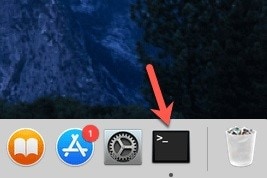
Une fois le terminal ouvert, tapez "cd ~/ Desktop" et appuyez sur la touche Entrée pour passer à la ligne de déclaration suivante.
Dans la ligne suivante, tapez "hdiutil attach googlechrome.dmg," et appuyez sur la touche Entrée et laissez-le terminer l'action. N'oubliez pas de remplacer googlechrome par le nom de votre fichier .dmg.
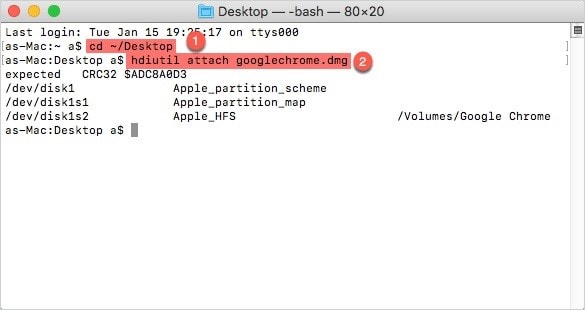
Partie 5. Comment ouvrir un fichier DMG sous Windows ?
Comme les fichiers DMG sont destinés à MacOS X, Windows ne peut pas les lancer directement. Windows ne prend pas en charge ce format de manière native. Vous devez prendre certaines dispositions pour ouvrir le fichier DMG de Windows. Les étapes suivantes vous aideront à ouvrir le fichier facilement ;
Vous devez télécharger 7-zip sur votre ordinateur Windows, puis l'installer.
Maintenant, veuillez faire un clic droit sur le fichier où il est installé.
Le clic ouvrira un menu. Il vous est conseillé de choisir l'option 7-zip.
Une fois que vous avez sélectionné cette option, un autre menu apparaît ; cliquez sur la première option, à savoir "Ouvrir l'archive".
Une fois que c'est fait, votre fichier s'ouvrira.
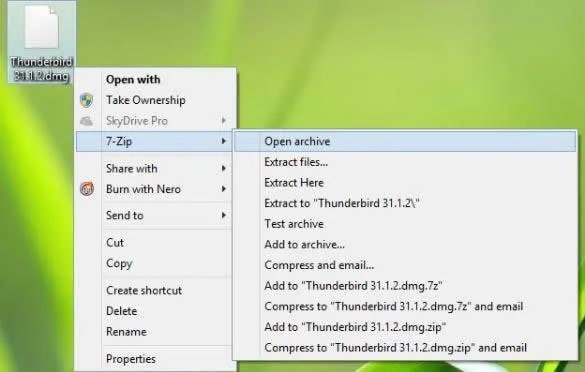
Partie 6. Comment récupérer les fichiers DMG supprimés sous Windows et Mac ?
Il se peut que vous supprimiez accidentellement un fichier avec lequel vous avez encore besoin de travailler, mais ce n'est pas grave car les humains font des erreurs, et Wondershare Recoverit fournit une solution miracle. La plus grande et la plus fiable des plateformes a obtenu la résolution de tous les problèmes de récupération de fichiers, quels que soient leur forme et leur format. Wondershare Recoverit n'a jamais laissé tomber ses utilisateurs.
Wondershare Recoverit aide à récupérer les fichiers grâce à la fonctionnalité de récupération des données. Ce logiciel de récupération des données Windows, puissant mais facile à utiliser, présente des caractéristiques fantastiques.

Wondershare Recoverit - Votre logiciel de récupération de données
- Récupérer des fichiers en plus de 1000 formats à partir de n'importe quel périphérique de stockage rapidement, en toute sécurité et totalement.
- Prise en charge de la récupération de données à partir d'une corbeille, d'un disque dur, d'une carte mémoire, d'une clé USB, d'un appareil photo numérique et de caméscopes.
- Systèmes d'exploitation pris en charge : Windows 11/10/8/7/XP/Vista, macOS 10.10 ~ macOS 13 (Ventura) sur iMac, MacBook, Mac Pro etc.
Téléchargez et installez le logiciel de récupération de données Recoverit sur vos ordinateurs.
Tutoriel vidéo sur la récupération de données avec Wondershare Recoverit
Étape 1 : Sélectionner le lecteur à partir duquel les fichiers ont été supprimés.
Au départ, il est conseillé à l'utilisateur de sélectionner le disque dur sur lequel les fichiers ont été supprimés pour les récupérer. Une fois que vous l'avez sélectionné, cliquez sur "Scanner", qui se trouve dans le coin inférieur droit, pour lancer l'analyse.

Étape 2 : Analyser le disque
Recoverit va maintenant scanner tous les dossiers pour récupérer les fichiers supprimés dans le lecteur sélectionné. Le processus d'analyse dépend de la taille des fichiers présents sur le disque. Si les fichiers sont trop volumineux, l'analyse peut prendre des heures, mais en général, elle ne prend que quelques minutes.

Étape 3 : Prévisualiser et récupérer les fichiers
Vous êtes maintenant censé vérifier et revoir les fichiers supprimés. Une fois satisfait, marquez tous les fichiers que vous voulez récupérer et cliquez sur "Récupérer", visible au centre de l'écran. Et enregistrez le fichier à l'emplacement de votre choix.

Conclusion :
Le partage d'informations avec l'utilisateur concernant un format qui n'est utilisable que sur macOS X, avec son fonctionnement, ses avantages et ses inconvénients, permet de traiter facilement le fichier DMG en cas de besoin. Il informe également les utilisateurs sur la manipulation d'un fichier DMG sous Windows, qui ne prend pas en charge ce format. Il est important d'informer les utilisateurs sur Wondershare Recoverit et son logiciel de récupération magique.
Les gens demandent aussi
-
Est-il sûr de supprimer des fichiers DMG sur Mac ?
Oui, il est sûr de supprimer les fichiers DMG, Mac. Il ne nuit à aucune autre chose. -
Où sont stockés les fichiers DMG sur un Mac ?
Tous les fichiers DMG sont stockés sur le disque dur. -
Les fichiers DMG peuvent-ils être supprimés après l'installation ?
Il est possible de supprimer un fichier DMG après son installation. En effet, le fichier n'est plus nécessaire et sa suppression ne pose pas de problème. -
Comment installer un fichier DMG dans iTunes ?
Visitez la page officielle de téléchargement d'iTunes et cliquez sur le bouton de téléchargement. Après le téléchargement, double-cliquez sur le programme d'installation iTunes.dmg et laissez l'installation commencer. Cliquez sur le bouton "Fermer" lorsque l'ordinateur vous informe de la réussite de l'installation.



